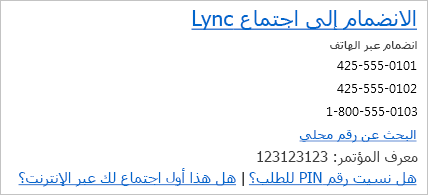في معظم الأحيان، يكون الانضمام إلى اجتماع Lync بسيطا مثل النقر فوق ارتباط الاجتماع وتحديد خيار صوت. غير أن الأمور قد لا تجري أحياناً كما هو متوقّع، وقد تحتاج إلى التحقق من إعداداتك، أو الاستعانة بحل بديل، أو الانضمام إلى الاجتماع بطريقة أخرى.
يمكنك الانضمام إلى الاجتماع من أي مكان، مثل المطار أو المقهى أو الفندق أو حتى الجهاز المحمول أثناء التنقل. ما عليك سوى انتقاء خيار تبعاً للموقع الذي تتواجد فيه والأجهزة التي تستخدمها، بحيث يمكنك الانضمام إلى الاجتماع بسرعة، حتى لو واجهت مشكلة ما.
تلميحات:
-
للتعرف على Lync ميزات غرفة الاجتماعات، بما في ذلك خيارات الصوت والفيديو والعروض التقديمية والمشاركين والتخطيطات، راجع مقدمة إلى غرفة اجتماع Lync أو تفاصيل حول غرفة الاجتماعات لمستخدمي Lync Basic 2013.
الانضمام مع Lync
-
في طلب الاجتماع، انقر فوق الانضمام Lync الاجتماع.
-
حدد اتصالك الصوتي من نافذة الانضمام إلى صوت الاجتماع.
|
الخيار "الانضمام إلى صوت الاجتماع" |
متى يجب تحديد هذا الخيار |
|
استخدام Lync (تجربة الصوت والفيديو الكاملة) |
(مستحسن) استخدم هذا الخيار إذا تضمّن الكمبيوتر الذي تستخدمه ميكروفون وسماعات أو عند وجود سماعة رأس متصلة. لست بحاجة إلى استخدام كاميرا، ولكنك ستتمكن من رؤية فيديو الحاضرين الآخرين. |
|
اتصل بي على |
حدد اتصل بي على، إذا كنت تريد Lync الاتصال بك على أي رقم، مثل المنزل أو الهاتف الخلوي. اكتب رقماً جديداً أو استخدم الأرقام المدرجة، التي تم سحبها من خيارات الهواتف، إذا كان قد تم إعدادها. |
|
عدم انضمام الصوت |
للاتصال بالاجتماع بواسطة الهاتف، أو الاتصال بالصوت لاحقاً، اختر عدم انضمام الصوت. يتضمّن طلب الاجتماع الأرقام الصوتية ومعرّف المؤتمر. |
تلميحات:
-
تتيح لك طريقة عرض الاجتماعات التحقق بسرعة من الاجتماعات القادمة لليوم، دون الحاجة إلى الانتقال إلى تقويمك. يمكنك حتى الانضمام إلى اجتماع Lync مباشرة من علامة التبويب اجتماعات ، إذا تم إعداد الاجتماع بواسطة منظم داخل شركتك.
-
في نافذة Lync الرئيسية، انقر فوق علامة التبويب اجتماعات ، ثم انقر بزر الماوس الأيمن فوق اجتماع Lync للانضمام إليه.
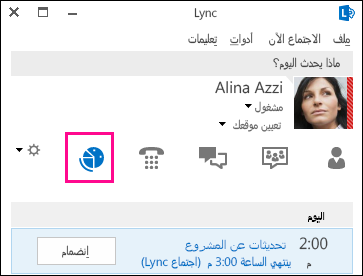
الانضمام إلى Lync Web App
Lync يعد تطبيق الويب طريقة بديلة للانضمام إلى الاجتماع إذا لم يكن لديك Lync مثبتا. يتم فتح هذا التطبيق تلقائياً لتمكينك من الاتصال بالاجتماع. لمزيد من المعلومات، انقر فوق الانضمام إلى اجتماع Skype باستخدام تطبيق Skype for Business على الويب.
الانضمام باستخدام الهاتف فقط
إذا كنت في وضع التنقل أو إذا لم يتوفر لديك أي حق وصول إلى كمبيوتر، فبإمكانك الاتصال ببساطة بالاجتماع باستخدام هاتف. تأكد من الحصول على أرقام ومعرّفات المؤتمر من طلب الاجتماع قبل الاجتماع. راجع الاتصال باجتماع Lync.
أسئلة حول الصوت
-
اختبار جهاز الصوت
إذا لم تتمكّن من سماع الصوت، أو إذا لم يتمكّن الأشخاص الآخرون من سماع صوتك، فاختبر جهاز الصوت أولاً:
-
وصّل سماعة الرأس أو استخدم الميكروفون والسماعات المضمّنة في الكمبيوتر.
-
مرر مؤشر الماوس فوق أيقونة الهاتف/الميكروفون

-
حدد جهاز الصوت، واضبط السماعات واكتم صوت الميكروفون.
-
تأكد أيضاً من كتم صوت سماعات الكمبيوتر أيضاً.
تلميح: يمكنك الاتصال للحصول على الصوت بواسطة الهاتف، عند عدم وجود ميكروفون وسماعات مضمّنة في الكمبيوتر، أو إذا كنت تفضّل عدم استخدام صوت الكمبيوتر.
-
أين توجد أرقام الاتصال بالمؤتمر ورموز المرور؟
-
إذا كنت تفضّل الاتصال باستخدام الهاتف، بدلاً من استخدام صوت الكمبيوتر، فيمكنك العثور على أرقام الاتصال بالمؤتمر ومعرّفات المؤتمر في طلب الاجتماع. تستطيع أيضاً النقر فوق البحث عن رقم محلي في طلب الاجتماع في حالة السفر.
-
البحث عن رقم PIN (رمز المرور) للصوت
لا تحتاج إلى رقم PIN إلا إذا كنت تتصل بالاجتماع بصفتك مقدم الاجتماع من هاتف عمومي أو خلوي، أو إذا تم تعيين إعداد أمان عالٍ للاجتماع. وإلا، فلست بحاجة إلى رقم PIN، ما عليك سوى الاتصال والانتظار ريثما يتم توصيلك بالاجتماع.
إذا كنت بحاجة إلى رمز PIN ولا تتذكر ماهيته، فانقر فوق هل نسيت رقم PIN للطلب؟ في طلب الاجتماع، واتبع الإرشادات الموجودة على الصفحة لإعادة التعيين.
-
حل مشكلة جودة الصوت المنخفضة
تعتمد جودة الصوت على الشبكة والجهاز الذي تستخدمه. استخدم اتصالاً سلكياً بالشبكة وقم بإيقاف تشغيل الاتصال اللاسلكي على الكمبيوتر. أما إذا كان من الضروري أن تستخدم اتصالاً لاسلكياً، فتأكد من وجود إشارة قوية لإجراء ذلك. استخدم أيضا سماعة رأس عالية الجودة للحصول على صوت أفضل. لمزيد من المعلومات، راجع الهواتف والأجهزة المؤهلة Microsoft Skype for Business (Lync).